笔记本电脑如何关闭触摸板(鼠标)设置
红鼠网2024-12-01 14:41:22
在日常使用笔记本电脑的过程中,许多用户可能会遇到需要关闭或禁用触摸板的情况。例如,在使用外接鼠标时,不小心触碰到触摸板会导致光标移动,影响操作体验;或者在使用键盘时,手掌意外触碰触摸板造成误操作。本文将从多个维度为您提供详细的解决方案,教您如何在笔记本电脑上关闭触摸板。
1. 使用系统设置
大多数笔记本电脑都允许用户通过操作系统自带的设置来禁用触摸板。
- windows系统:打开设置 -> 设备 -> 触摸板,在这里您可以找到启用/禁用触摸板的选项。
- macos系统:打开系统偏好设置 -> 触控板,在界面中取消选中启用触控板。
2. 利用快捷键
很多笔记本电脑都配备有专门的快捷键用于快速开启或关闭触摸板。这些快捷键通常会涉及到功能键(fn)和一个带有触摸板图标的键。具体组合方式因品牌和型号而异,请查阅您的电脑说明书或访问制造商官网查询具体的快捷键组合。
3. 安装驱动程序或专用软件
部分笔记本电脑可能需要安装特定的驱动程序或软件才能实现触摸板的完全控制。例如,某些联想笔记本电脑用户可以下载lenovo vantage软件,通过该软件中的设置选项来管理触摸板的状态。
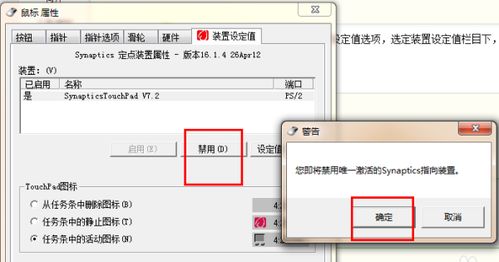
4. 物理开关或按钮
少数高端笔记本电脑配备了物理开关或按钮来直接控制触摸板的开启与关闭。这类设计使得用户无需进入复杂的设置菜单即可快速切换触摸板状态。
5. bios设置
对于高级用户来说,还可以尝试通过bios设置来永久性地禁用触摸板。不过这种方法较为复杂且存在风险,不建议普通用户轻易尝试。
综上所述,无论您是想要临时关闭触摸板以避免干扰,还是希望永久性地禁用它,都有多种方法可供选择。根据您的具体需求和设备类型,选择最适合自己的解决方案是关键。希望上述指南能帮助您更有效地管理笔记本电脑上的触摸板,提升使用体验。
相关攻略
-

- 大唐狄公案:狄英究竟是何许人也?
- 2025-02-25
-

- 如何在电脑上释放IP地址?
- 2025-01-22
-

- 求FC封神榜全人物金手指代码,让你游戏飞升封神
- 2025-01-19
-

- 智慧农耕,尽在农夫MCC导航
- 2025-01-14
-

- 网红齐聚联合国开会日:租金高昂引热议
- 2025-01-09




